Excelスプレッドシートの選択した領域のみを印刷する方法

Excelからデータを印刷する必要がある場合があります。しかし、多くの場合、レポート全体を印刷する必要はなく、紙、インク、時間を無駄にします。
オフィスやホームオフィスでは、多くがありますExcelスプレッドシートを印刷する必要があるとき。しかし、多くの場合、紙、インク、時間を無駄にするレポート全体を印刷する必要はありません。スプレッドシートの必要な特定の領域のみを印刷する方法は次のとおりです。
Excelスプレッドシートの選択領域を印刷する
必要なExcelスプレッドシートを開いて開始し、 Ctrl キーを押して、印刷するドキュメントの領域を強調表示します。
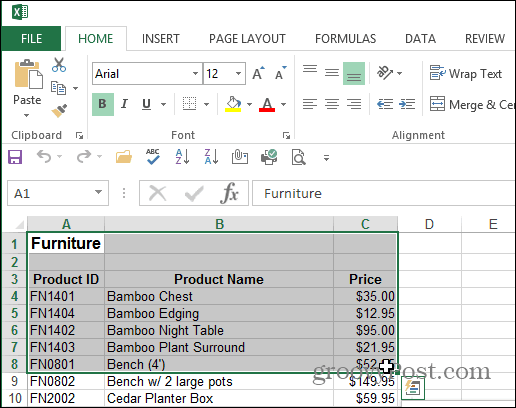
印刷したいエリアを選択したら、 ページレイアウト>印刷領域>印刷領域の設定.
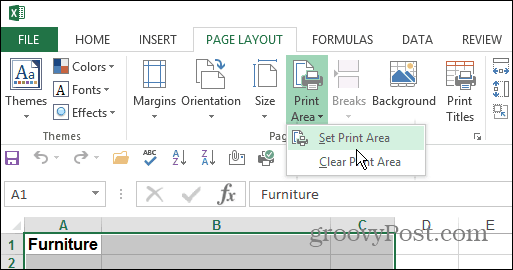
その時点ではドキュメントに何も起きていないことに気付くでしょうが、次に[ページレイアウト]タブの下で[タイルを印刷]をクリックします。
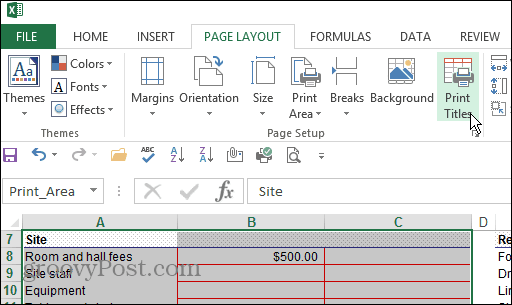
次に、表示される[ページ設定]ウィンドウで[シート]タブを選択します。ここから、繰り返したい列と行を入力します (もしあれば) 次に、[印刷プレビュー]をクリックします。これにより、データに関連付けられたヘッダーまたはラベルを含めることができます。
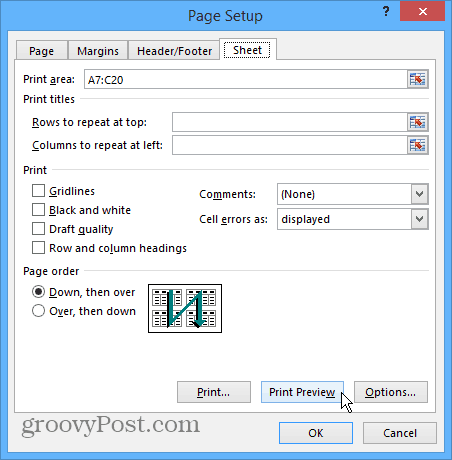
今、あなたはあなたがいるエリアのビューを取得します使用するプリンターを選択し、印刷設定を調整できます。ここでは、実際にプリンター設定を詳しく調べたり、プレビュー領域を微調整したり、追加したいセルがあればもっと多くのセルを手動で入力したりできます。
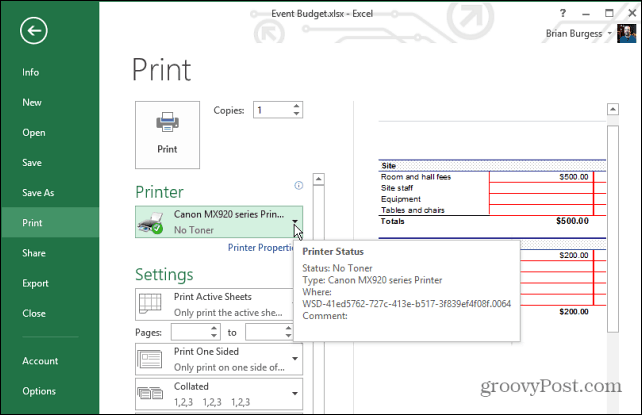
印刷領域の調整に深く入り込んだ場合、それらをクリアするまでそれらは残ります。ページレイアウトのリボンから、[印刷]をクリックします。 エリア>印刷エリアのクリア.
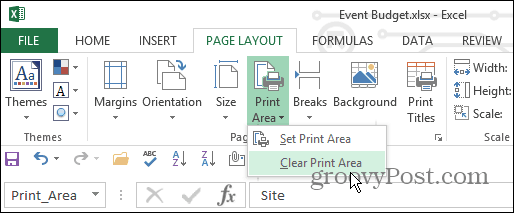
これは、プリンタのインクを節約し、紙だけでなく、あなたとあなたの同僚のための時間。単純なページを1つ取得するためにプリンタが必要なだけで、誰かが500ページを印刷するほど悪いことはありません。
また、時間を無駄にする必要がなく、Webページ全体をインクで印刷します。記事から特定の情報のみを印刷する場合は、記事「ウェブページから選択したテキストのみを印刷する方法」をご覧ください。










コメントを残す